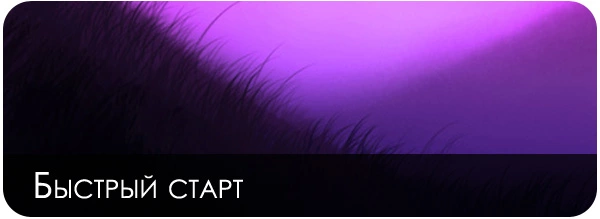
Как научиться рисовать в фотошопе хорошо и в скором времени. Этот урок и видео урок будут отправной точкой для Вас в мир создания красивых рисунков в фотошопе и послужит Вам отличной базой для того, чтобы в будущем более смело подходить к осуществлению ваших задумок в плане рисования.
Посмотреть как научиться рисовать в фотошопе можете в видео уроки ниже, ну и конечно почитать комментарии о ходе процесса рисования.
Посмотреть видео урок
Хочу поделиться наиболее используемым и выигрышным способом рисования ландшавтов и задних фонов картинки… Эта техника была использована во многих моих работах. Достаточно только приглядеться
С чего начать? Первым делом следует определиться какие цвета будут использоваться… Предлагаю поступить просто. Взять несколько цветов из одной серии разных оттенков. пусть будет зелёный, по-темней,совсем тёмный.. ну и чёрный цвет. Вполне можно ограничится на этом этапе и таким набором. Для удобства нанесём эти цвета на уголок рисунка.
Далее красим весь фон в самый яркий цвет. Либо кистью вручную, либо как тут инструментом Fill / Заливка в главном меню Edit.
Вторым пунктом давайте зарисуем почти всё поле более тёмным цветом. Это делается для придания небу разнобразия. Далее Чередуя эти два цвета измажем верхнюю часть полупрозрачной кистью. В принципе тут всё на ваше усмотрение, сколько хотите столько и малюйте.
Теперь интересно. Рисуем первый холм вторым цветом, а после второй поверх ещё более тёмным.. Непрозрачность кисти 70%
После размываем картинку для придания туманности дале. А затем снова прорисовываем холмы соответствующими цвети в нужном порядке, оставляя малую часть размытой области.
Заметно, что чем ближе к наблюдателю тем рисунок темнее, можно располосовать ближний холм в тёмный тон.
Далее. На этом этапе можно изменить цвета неба. Чтобы научиться рисовать в фотошопе, не бойтесь экспериментировать. Малюем полупрозрачными кистями на новом слое нашими цветами не зелёного цвета 🙂 . Если вдруг получается слишком контрастно или ярко, то сделайте слой более прозрачным. Главное оружие это Снижение непрозрачности слоя, фильтр Gaussian Blur(Размытие по Гауссу, в главном меню сверху: Filter – Blur – Gaussian Blur), а также инструмент Палец, тоже замечательно мажет и избавляет от резких краёв.
Теперь внимательно. Нажмите клавишу F5 для вызова окна кистей и выстройте все значения в нём так, как показано на экране. В виде самой кисти желательно выбрать пошершавей, чтобы она была такая не простая, чем кривей тем круче))
Создайте новый слой либо в панели слои, либо комбинацией клавиш Shift+Ctrl+N. И в нём разрисуйте полупрозрачной кистью ближний холм. Цвет.. цвет чёрный. Рекомендую для начала исползовать везде непрозрачность кисти от 20-30%. оптимальный вариант, лишь при прорисовке чёткий объектов, как холм можно поднять до 70%.
ТАкс. После покраски, если оказалось слишком контрастно по стравннию с холмом, то можно снизить непрозрачность слоя. После зашершавливания грунта можно сделать самую ближний к нам угол ещё темнее. Удобно это делать с помощью большой полупрозрачной кисти с нечёткими краями, в нашем случае чёрного цвета.
Холмы готовы, по идее. Теперь сеим травку. Основаная особенность рисования травы и деревьев: чаще всего их цвет зависит от освещённоти грунта под ними, начиная со светлых тонов рисуем траву вдоль холма, можно пипеткой выбирать цвет в указаной области и тыкать туда травку того же цвета, самый правельный подход. Всё.. ну травки добавите по вкусу, можно здорово разогнаться.
Так то всё готово, давайте разбирёмся с цветом. В обсновном я использую три редактора цвета это Уровни, Яркость_и_Контраст и Оттенок / Насыщенность. Сначала уровни и контраст а потом Насыщенность и цвет.
После можно поэкспериментировать, смешивая новые разноцветные слои с нашим рисунком. Создаётся слой , красится либо вручную кистью, либо градиентом, и в панеле Слои меняете параметр смешивания, изначально выставлен Normal/Обычный. в Принципе это всё. Можно где-то что-то подмазать кистью с нечёткими краями, дабавить травки… и всё. Спасибо за внимание. Ещё увидимся.

Отличный материал спасибофвывыфв
Огомное Спасибо за урок !
Реально прекольно!!! круто даже и недумал о таком…
Здорово!Спасибо)
Видео версию не качает
а в фотошопе саи
Ну вобще показано все неплохо НО! ПОЧЕМУ В ВИДЕО НЕКТО НЕЧЕГО НЕОБЬЯСНЯЕТ ВОТ Я НАПРИМЕР НАЧИНАЮЩИЙ И!!!!!!!!!!!!!!!!!!!!!!!!!!!!!!!!!!!!!!!!!!!!!!!!!!!!!! ОТКУДА Я ЗНАЮ ЧТО КУДА И КАК ВОБЩЕ А ЕСЛИ БУДЕШЬ ПРОСТО ПОВТОРЯТЬ ЗА НИМ НЕЧЕГО НЕПОЙМЕшЬ И САМ ПОТОМ НЕСМОЖЕШЬ НЕЧЕГО ЗДЕЛАТЬ ВООБЩЕ
чё орать-то?
Нече не получается!!
задавайте вопросы, народ с удовольствием поможет! легче всего орать что ничего не получается 😉
Замечательно) А главное просто. Всем кто “не понимает” рекомендую ознакомиться с фотошопом, просто пройди видео уроки, мне помогло))) Не горячись. Можешь просто фотки помалевать-тоже постепенно что к чему можно понять … Все норм будет, главное не сдаваться)))
Еще раз повторюсь-все получиться у вас)))
думала нечего не выйдет,но это выло не так))
жаль нет кисти с травкой..пошла качать) думаю дальше всё в итоге получится)) огромное спасибо))))
кисть с травкой стандартная… странно что ее нет…
В видеоуроке все понятно показано, спасибо. У меня кстати с первого раза не получилось, но после небольшой практики все таки сумел воспроизвести, так что те кто пишут что не получается просто не хотят немного поработать. Кстати, это моя первая зарисовка))
Картинки в уроке не грузятся и ссылка на видео урок не рабочая. поправьте страницу пожалуйста, очень хочется посмотреть урок
В видео урокЕ. Автору следует чуть внимательней относиться к написанному тексту.
Можно (что сделать?) ограничитЬся
кАК ЖАЛКО…только нашла этот ресурс…Автору ни как нельзя поправить материал?
К сожалению картинки куда-то пропали, восстановить не представляется возможным.